Amazonプライムビデオは視聴するのにデータ容量が結構かかります。
気にせず視聴していたら通信制限がかかってしまいます。
そこでプライムビデオ1本見るのに必要なデータ量から、通信制限がかからないように視聴するために気をつけた方が良い事を紹介していきます。
Amazonプライムビデオのデータ容量は?
まずはモバイルデータの通信制限にならないためにもAmazonプライムビデオ1本に掛かるデータ容量を知っておきましょう。
1本の容量と自分の回線の容量を考慮して、どれくらいプライムビデオを見ることができるのか考えておくと良いですよ。
アプリではストリーミングとダウンロードでデータの容量に違いはありません。
映画のデータ容量
例えば映画1本約2時間の場合は下記のデータ容量が必要になります。
- 最高画質⇒約0.93GB
- 高画質⇒約0.67GB
- 標準画質⇒約0.55GB
- データセーバー⇒約0.28GB
※映画の長さ・作品よって上記は若干の違いがあります。
最高画質の場合で映画1本約1GBと覚えておくと良いです。
ドラマのデータ容量
- 最高画質⇒約0.36GB
- 高画質⇒約0.26GB
- 標準画質⇒約0.21GB
- データセーバー⇒約0.12GB
※1本約45分
1本が45分程なので3話見ると映画1本分(約1GB)のデータ容量に相当します。
PCダウンロード時のデータ容量
PCの場合のダウンロードは上記のアプリよりデーター容量が大きいです。
- 最高画質⇒約2.4GB
- 高画質⇒約1.1GB
- 標準画質⇒約0.5GB
※1時間でのデーター容量
スマホのデータプランを確認しよう
次に通信制限がかからないためにも契約しているスマホのデータプランを確認しましょう。
私の場合はmineoのDプランのモバイル回線のみを利用しています。
毎月のデータ容量は3GBまでで、3GBを超えると通信制限がかかり速度が200kbsに下がってしまいます。
200Kbsだとギリギリホームページを見たり、LINEのチャットをする程度なら利用できるぐらいの速度です。
このように上限を超えて通信制限がかかると、残念ながらAmazonプライムビデオを視聴するのは厳しいです。
3GBだったら最大で映画3本・ドラマなら9話まで見ることができる計算になります。(他に全く利用しない場合)
モバイルデータ回線でのプライムビデオの視聴は注意!設定でWiFiのみにしよう
Amazonプライムビデオは最初に説明したようにストリーミングやダウンロードにかかるデータ容量がかなり大きいです。
私のように3GB程度のモバイル回線を利用していると、最高画質で映画1本見たら約1GBでなので残り2GB程度でもう1本映画を見ることもできません。
基本はWiFiを利用して視聴やダウンロードじている人が多いかと思いますが、間違ってモバイル回線を使ってしまう可能性もあります。
Amazonプライムビデオはアプリの設定でストリーミングの画質設定や「WiFiのみダウンロード・WiFiのみストリーミング」と設定でモバイル回線時に再生できないように設定ができます。
モバイル回線のデータ容量が気になる人は設定してモバイル通信を使わないように設定しておきましょう。
Amazonプライムビデオアプリでのストリーミング品質設定
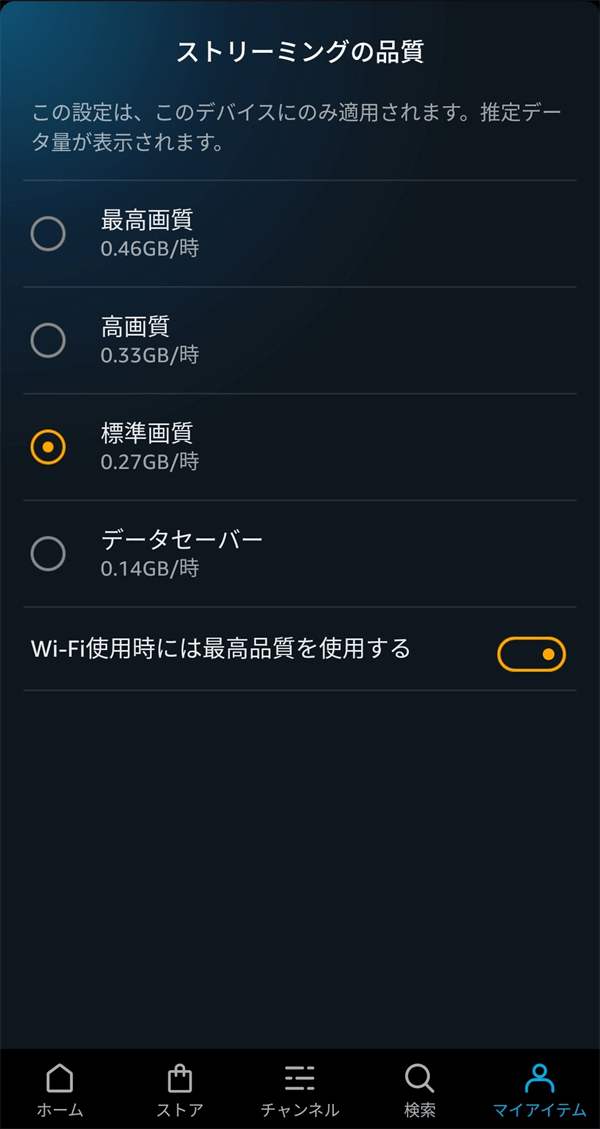
- メニューのマイアイテムをタップ
- 右上の⚙(歯車マーク)をタップ
- ストリーミングおよびダウンロードをタップ
- ストリーミングの品質をタップ
- 最高画質(0.46GB/時)
- 高画質(0.35GB/時)
- 標準画質(0.27GB/時)
- データセーバー(0.14GB/時)
- WiFi使用時には最高品質を使用する
アプリではここで選択した画質で再生されます。
容量を抑えたい人はデータセーバーでもOKです。画質は荒いですが見れないことはありません。
モバイル回線とWiFiの両方で利用することがある人は、WiFi使用時には最高画質を使用するをONにしておきましょう。
例えばONにするとモバイル回線時は設定したデータセーバーで視聴でき、WiFi接続時は自動的に最高品質で視聴することができます。
モバイル回線を使いくない人はWiFiのみに設定しよう
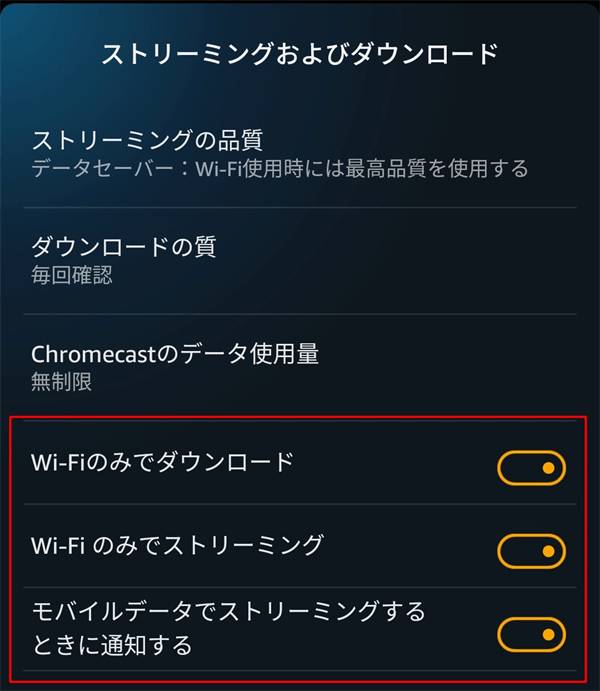
モバイル回線では絶対にアマゾンプライムビデオを視聴しない人は、下記のようにWiFのみでしか再生やダウンロードができないように設定しておくと良いです。
- 設定からストリーミングおよびダウンロードをタップ
- WiFiのみでダウンロード
- WiFのみでストリーミング
- モバイルデータでストリーミングする時に通知する
モバイル回線を全く使いたくない人は「WiFiのみでダウンロードとWiFiのみでストリーミング」をONにしましょう。
ただこのままにしておくとモバイル回線で見たい人は毎回設定をOFFに切り替える必要があります。
モバイル回線でもアマゾンプライムビデオを利用する人は、WiFiのみでストリーミングをOFFにして、モバイルデータで通知するをONにしましょう。
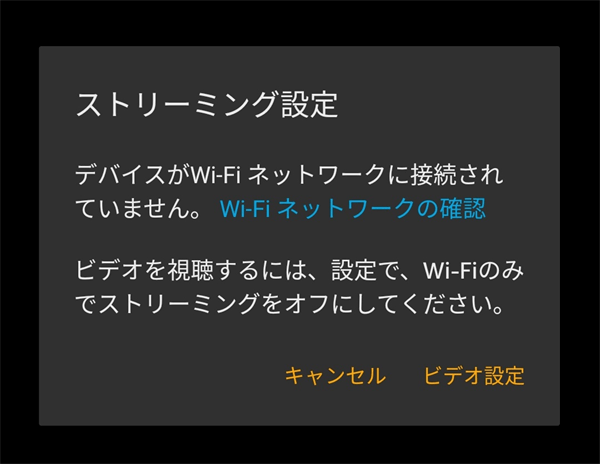 上記の画像のようにWiFiのみでストリーミングをOFFにしておかないと、モバイル回線で再生した場合「デバイスがWiFiネットワークに接続されていません」と表示され、設定からOFFにするように通知が表示されます。
上記の画像のようにWiFiのみでストリーミングをOFFにしておかないと、モバイル回線で再生した場合「デバイスがWiFiネットワークに接続されていません」と表示され、設定からOFFにするように通知が表示されます。

またモバイルデータでストリーミングするときに通知をONにすることで、再生直後に「ビデオはモバイルデータを使用して再生されています」と通知が表示されます。
家でWiFiに接続していたと思ったのに、モバイル回線のままだったって時にすぐに気づくことができて安心ですよ。
外出時プライムビデオを見るならWiFiでダウンロードしておこう
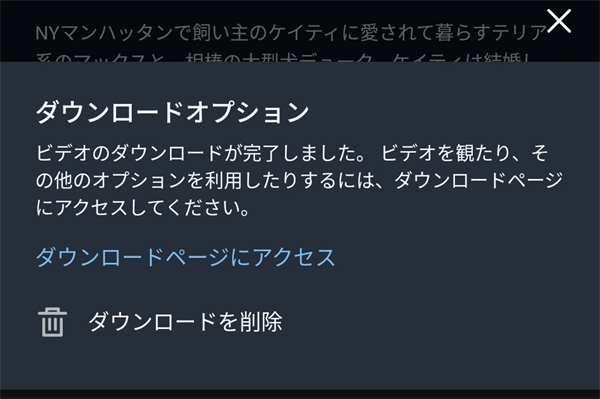
モバイルでの通信制限を気にしている人はダウンロード機能を有効活用しましょう。
Amazonプライムビデオはアプリで作品をダウンロードして視聴することができます。
※2021年からPCでもWindowsアプリでダウンロード可能になりました。
ダウンロードの場合も下記のように画質を選ぶことができます。
- 最高画質(0.46GB/時)
- 高画質(0.35GB/時)
- 標準画質(0.27GB/時)
- データセーバー(0.14GB/時)
ダウンロード時も誤ってモバイル回線でダウンロードしないように、設定からWiFiのみでダウンロードをONにしておくと良いです。
ただしダウンロード数の上限は15本または25本と決まっています。
Amazonプライムビデオのダウンロードについて詳しく知りたい方は下記の記事もどうぞ。
回線の上限を気にせず見たいなら無制限の回線を使おう
ただイチイチ事前にダウンロードするのは面倒・その時の気分によって違う作品を見たくなる。
こんな人は使い放題の回線や容量の大きい回線を検討するのも良いです。
格安SIMも沢山ありますので安ければ100GBで3,000円程度から利用できるものもあります。
注意ポイント
ただし使い放題や容量が多いものも3日での上限が10GBなどと決まっており、上限を超えると一定期間速度制限があるプランもあります。
こうなると通信容量は残っているのに、遅くてプライムビデオを見られないということもあります。選ぶ場合は制限時の速度もチェックしておくと良いですよ。
まとめ
Amazonプライムビデオで通信速度制限が気になる人は、しっかり映画やドラマ1話分の容量を気にして視聴するようにしましょう。
また少し面倒だと感じるかもしれませんが、外出時などで見るならモバイル回線を利用するよりも、事前に自宅のWiFを利用してダウンロードするように設定すると良いですよ。
誤ってモバイル回線で再生して速度制限にならないためにもAmazonプライムビデオアプリの設定をちゃんと利用してWiFi以外では利用しないようにしておくのも良いです。i












